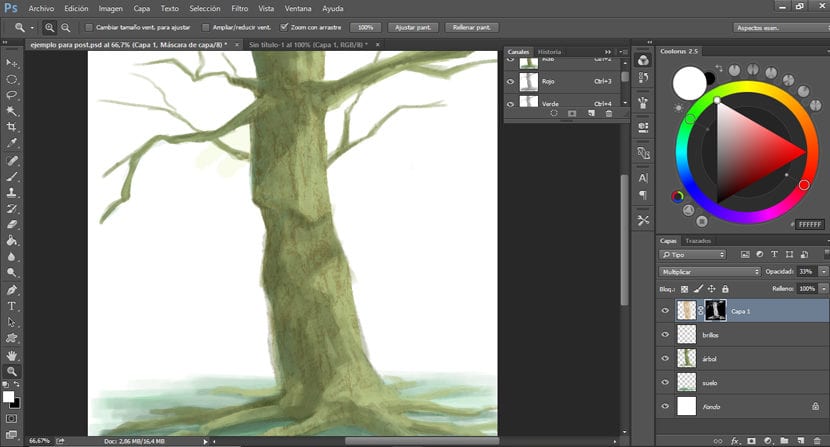
ในภาพประกอบของเราเราสามารถเลือกได้ แนะนำพื้นผิวที่จะนำความหลากหลายมาสู่ผลงานของเราจะทำให้น่าสนใจยิ่งขึ้นสร้างความรู้สึกใหม่ ๆ และเพิ่มคุณค่าให้กับงาน
ในการใช้พื้นผิวใน Photoshop เรามี ตัวเลือกต่างๆขึ้นอยู่กับเอฟเฟกต์ที่เราต้องการบรรลุ
ที่นี่เราจะอธิบายสองวิธีในการใช้พื้นผิวกับงานออกแบบของเรา
ตัวเลือก 1
เราเลือกพื้นผิวที่เราต้องการใช้และแทรกลงในไฟล์ที่เรามีภาพประกอบของเรา
เราเลือกสีที่เราต้องการใช้กับพื้นผิว และตอนนี้เราไปที่ Image> Adjustments> Gradient map หน้าต่างจะเปิดขึ้นเพื่อแสดงให้เราเห็นแถบที่ปรากฏขึ้นสำหรับสีที่เราเลือกและสีพื้นหลังสีขาว (เครื่องมือแผนที่ไล่ระดับสีจะใช้สีที่เรามีที่ด้านหน้าและพื้นหลังเสมอ) ตอนนี้เราคลิกสองครั้งที่การไล่ระดับสีและเลื่อนแถบไล่ระดับสีเพื่อสร้างความเปรียบต่างที่มากขึ้นหากเราต้องการสำหรับสิ่งนี้เราจะย้ายพวกมันไปตรงกลาง
เมื่อเราได้เนื้อสัมผัสที่ชอบแล้ว เราสามารถเปลี่ยนโหมดเลเยอร์ความทึบหรือลบพื้นที่ที่เราไม่สนใจได้ขึ้นอยู่กับว่าเราต้องการให้ภาพประกอบอย่างไร
หากเราต้องการทาเลเยอร์บนพื้นที่เดียวเราเลือกพื้นที่ที่เราสนใจเราวางตัวเองบนเลเยอร์ที่พื้นผิวอยู่และตอนนี้เราใช้เลเยอร์มาสก์กับมันโดยคลิกที่ไอคอนที่สามที่ด้านล่างเริ่มจากด้านซ้ายในหน้าต่างเลเยอร์ดังที่เห็นใน ตัวอย่าง.
ตัวเลือก 2
เราเลือกพื้นผิวที่เราต้องการวางและเปลี่ยนเป็นโทนสีเทาในการทำเช่นนี้เราไปที่เลเยอร์ที่เรามีพื้นผิวแล้วไปที่ Image> Adjustments> Channel mixer> Monochrome
เราต้องแทรกพื้นผิวในไฟล์เดียวกับที่เราออกแบบและวางไว้ในที่ที่เราต้องการนำไปใช้
เราตรวจสอบให้แน่ใจว่าสีพื้นหน้าและพื้นหลังเป็นสีดำและสีขาว ตอนนี้เรากลับไปที่ รูปภาพ> การปรับเปลี่ยนแล้วเลือก> แผนที่ไล่ระดับสี เราดับเบิลคลิกที่การไล่ระดับสีเพื่อแก้ไข อีกหน้าต่างหนึ่งจะเปิดขึ้นโดยที่เราต้องเลื่อนแถบไปทางตรงกลาง เพิ่มความคมชัดเล็กน้อย
เมื่อเสร็จแล้วเราจะซ่อนเลเยอร์ทั้งหมดที่ภาพประกอบของเรามียกเว้นพื้นผิว ตอนนี้เราจะทำการเลือกพื้นผิวของเราเราไปที่แท็บหน้าต่าง> ช่อง เราคลิกที่ไอคอนที่เราพบที่ด้านล่างซ้ายที่มีรูปร่างเหมือนวงกลมที่มีเส้นแตกและจะทำการเลือก ตอนนี้เราสามารถซ่อนเลเยอร์พื้นผิวและเปิดใช้งานเลเยอร์ที่เหลือของภาพประกอบได้
เพื่อให้การเลือกไม่รบกวนเราเมื่อวาดภาพในอุดมคติ ซ่อนโดยกดปุ่ม Control + H.
เราสร้างเลเยอร์ใหม่และเริ่มวาดภาพสีที่เราเลือก ที่เราต้องการให้พื้นผิวถูกนำไปใช้ ข้อดีของการใช้พื้นผิวแบบนี้คือช่วยให้เราควบคุมสีและความโปร่งใสได้